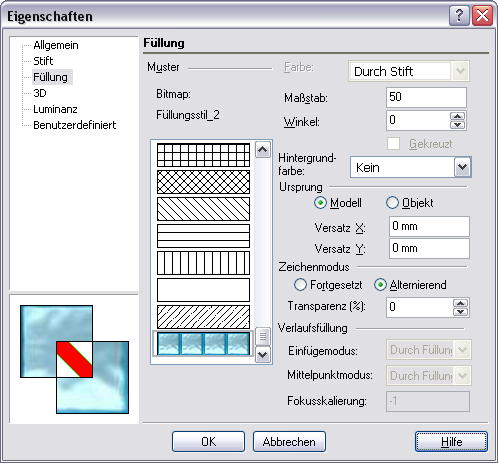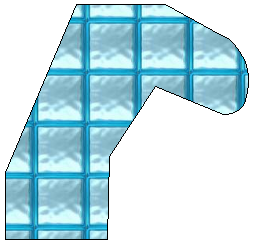Bitmapmuster
Um einen Füllungsstil aus einem Bild zu erstellen, wählen Sie Bitmap als Füllungsstil aus und klicken dann auf Neu.
Geben Sie den Namen des Stils am oberen Rand der Palette ein.
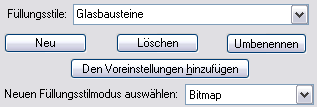
Suchen Sie im mittleren Abschnitt die Bilddatei, die Sie verwenden möchten. Eine Vorschau des Bildes wird unten angezeigt. Die Größe des sich wiederholenden Bildes wird durch die Werte von Breite und Höhe gesteuert. Sie können diese Werte manuell ändern oder auf Erweitert klicken, um zusätzliche Einstellungen vorzunehmen.
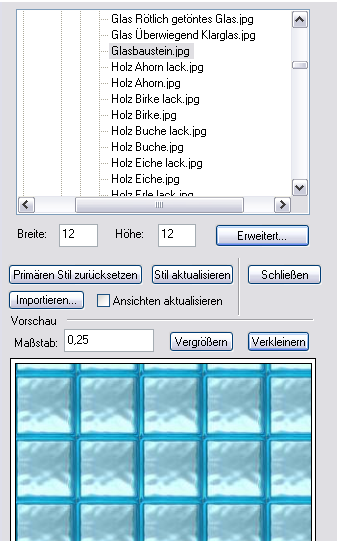
Wenn Sie auf Erweitert klicken, wird das folgende Fenster angezeigt. Auf der linken Seite legen Sie mithilfe des gestrichelten Rahmens den Abschnitt des Bildes fest, der wiederholt wird. Das Muster wird dynamisch unter Mustervorschau aktualisiert. Sie können den Rahmen auch durch die Eingabe von Werten für Links, Oben, Breite und Höhe festlegen.
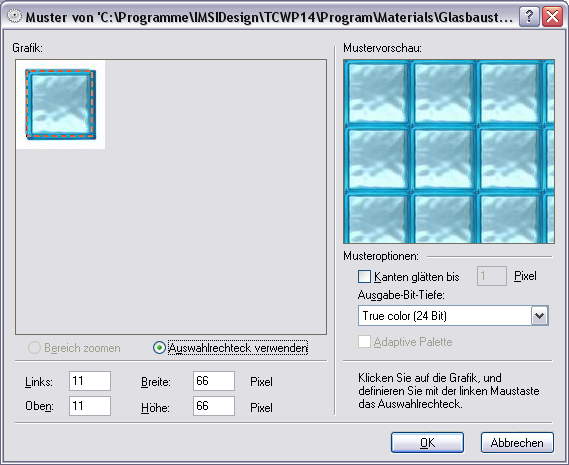
- Kanten glätten bis n Pixel: Glättet den Übergang zwischen Bitmapwiederholungen durch Überblenden angrenzender Kanten.
- Ausgabe-Bit-Tiefe: Der für das Bitmap verwendete Bit-Wert.
- Adaptive Palette: Bewirkt, dass das Down-Sampling der Farbe der ursprünglichen Farbpalette so weit wie möglich entspricht. Diese Option ist nur verfügbar, wenn die Ausgabe-Bit-Tiefe kleiner als der Wert ist, den das ursprüngliche Bitmap verwendet hat.
Wenn der Stil definiert ist, klicken Sie auf Stil aktualisieren, um ihn in der aktuellen Zeichnung zu verwenden, oder auf Den Voreinstellungen hinzufügen, um ihn in zukünftigen Zeichnungen verwenden zu können.
Wenn Sie jetzt die 3D-Eigenschaften für ein geschlossenes 2D-Objekt öffnen, wird der Bitmapstil auf der Seite Füllungseigenschaften angezeigt. Der Stil kann auch bei den Schraffurmuster-Werkzeugen verwendet werden.